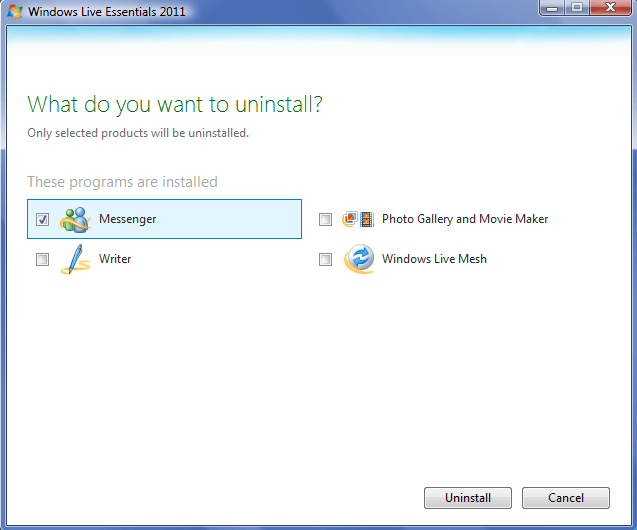Windows Messenger y Windows Live Messenger son programas útiles para la mensajería instantánea. Sin embargo, si no usas mensajería instantánea, Messenger puede convertirse rápidamente en una molestia acaparadora de recursos que puede aparecer en el peor momento posible. Afortunadamente, puede eliminar o desinstalar Messenger en todas las versiones de Windows XP, Vista y 7.
Windows XP
Dado que Windows Messenger forma parte del sistema operativo Windows XP, es imposible desinstalar el programa directamente en la interfaz gráfica de usuario. Sin embargo, es posible eliminar y deshabilitar Messenger para que no interfiera con el uso de su computadora.
El primer paso para eliminar Windows Messenger en Windows XP es asegurarse de que su versión de Windows esté actualizada. Con Windows XP Service Pack 1 o posterior, eliminar Windows Messenger del menú inicio es sencillo.
Haga clic en Inicio, Panel de control y, a continuación, Agregue o Elimine programas. Haga clic en Agregar o Quitar Componentes de Windows. Desactive la marca de verificación junto a Windows Messenger y, a continuación, haga clic en Siguiente. Haga clic en Finalizar y reinicie el equipo si se le solicita.
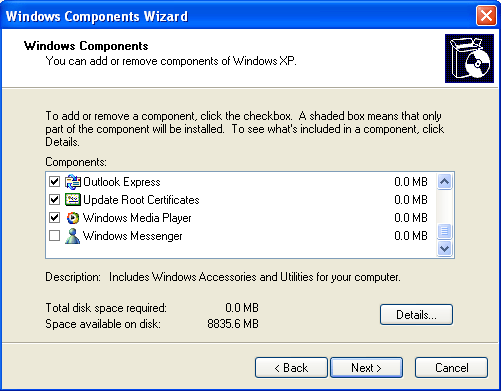
En Windows XP Home Edition, puede desactivar Messenger desde la interfaz del programa. Inicie Windows Messenger y, a continuación, seleccione Herramientas y opciones. Seleccione la pestaña Preferencias y desactive la casilla de verificación junto a «Ejecutar Windows Messenger cuando se inicie Windows.»Si Windows Messenger ya está deshabilitado, es posible que esta opción no aparezca en la pestaña Preferencias.
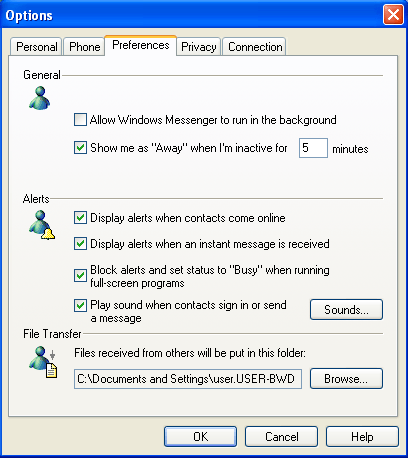
En Windows XP Professional, use el Editor de directivas de grupo para quitar Messenger. Haga clic en Inicio, Ejecutar y, a continuación, escriba gpedit.msc en el campo proporcionado. Expanda la lista de Directivas de equipo local.
En la lista, busque Configuración del equipo, Plantillas administrativas y, a continuación, Componentes de Windows. Seleccione Windows Messenger, haga clic con el botón derecho en la opción «No permitir que Windows Messenger se ejecute» y elija Propiedades. Seleccione Habilitado y, a continuación, haga clic en Aceptar.
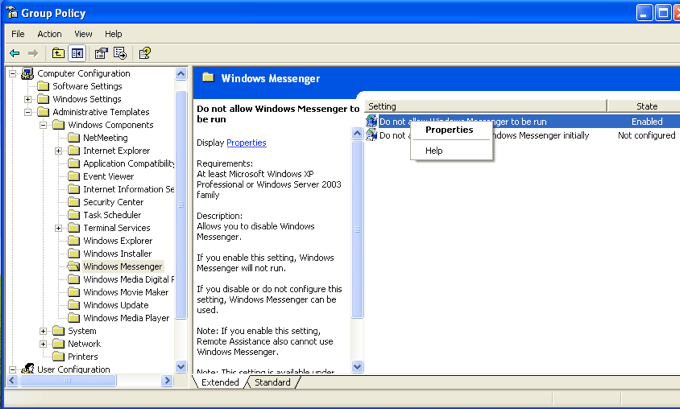
Tanto en Windows XP Home Edition como en Professional, puede desactivar Messenger en Herramientas administrativas. Haga clic en Inicio, Panel de control, Rendimiento y Mantenimiento y, a continuación, en Herramientas administrativas. Haga clic en Servicios. A continuación, encuentre Messenger dentro de la lista de programas. Haga clic con el botón derecho y elija Propiedades. Asegúrese de que el tipo de inicio esté configurado en Deshabilitado y, a continuación, haga clic en Aceptar.
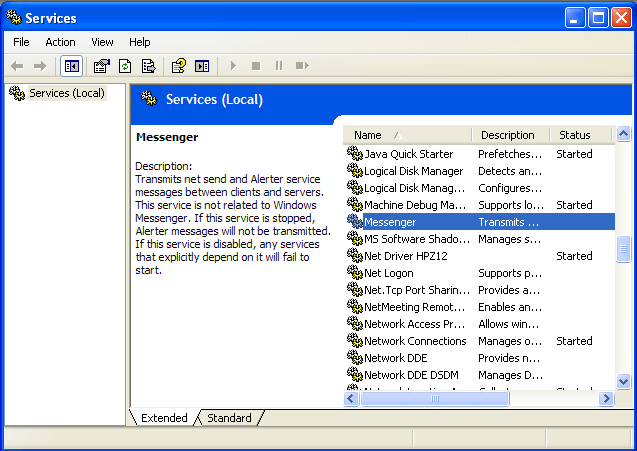
Windows Vista y 7
Para comenzar a eliminar Windows Live Messenger en Windows Vista y 7, primero debe asegurarse de que Windows Live Essentials esté actualizado. En el cuadro Iniciar búsqueda, escriba Windows Update. Seleccione Windows Update en la lista de programas.
Si hay actualizaciones disponibles para la instalación, seleccione Instalar Actualizaciones. También puede hacer clic en el enlace Revisar Actualizaciones importantes o Actualizaciones importantes están disponibles para ver las actualizaciones disponibles y hacer clic en Ver Historial de actualizaciones para ver qué actualizaciones ya ha instalado. Si no, seleccione Buscar actualizaciones. Asegúrese de instalar la última versión de Windows Live Essentials en el equipo antes de continuar.
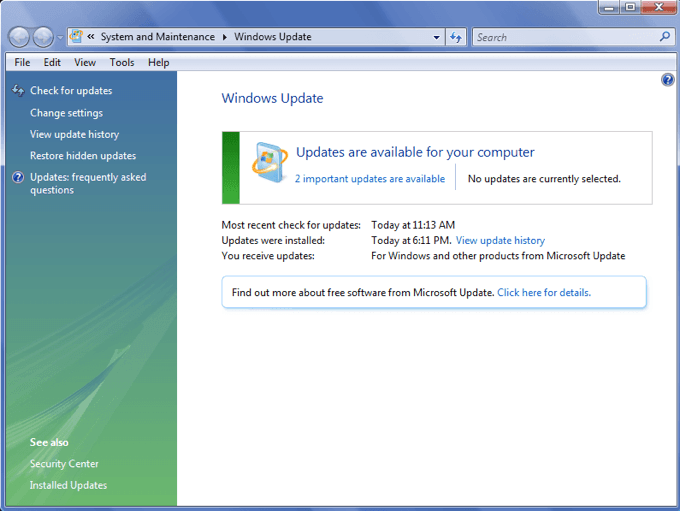
En Windows Vista y 7, haga clic en el botón Inicio y en el Panel de control. En Programas, seleccione Desinstalar un programa. Seleccione Windows Live Essentials y haga clic en Desinstalar / Cambiar. Seleccione Eliminar uno o más programas de Windows Live y, a continuación, seleccione Messenger. Haga clic en Desinstalar para eliminar por completo Windows Live Messenger de su computadora.